Adobe Acrobat mungkin berasa perlahan kerana saiz fail yang besar, proses latar belakang, perisian ketinggalan zaman, atau plugin. 1. Fail besar dengan imej resolusi tinggi atau kandungan kompleks meningkatkan masa beban; memampatkan imej atau memisahkan fail membantu. 2. Tugas latar belakang seperti pengindeksan dan gambar kecil menggunakan sumber; melumpuhkan percepatan perkakasan atau ciri pratonton meningkatkan prestasi. 3. Versi ketinggalan zaman atau sumber sistem yang rendah menghalang kelajuan; Mengemas kini Acrobat, menutup aplikasi lain, atau beralih ke penyimpanan SSD meningkatkan prestasi. 4. Plugin boleh campur tangan; Running Acrobat dalam mod selamat mengenal pasti add-on yang bermasalah, yang kemudiannya boleh dilumpuhkan melalui Pengurus Amanah. Menangani kawasan ini biasanya meningkatkan kelajuan Acrobat.

Adobe Acrobat boleh berasa lambat untuk banyak pengguna, terutamanya apabila bekerja dengan PDF yang besar atau pada mesin yang kurang berkuasa. Ia tidak semestinya sistem anda - terdapat beberapa sebab mengapa ia mungkin ketinggalan.
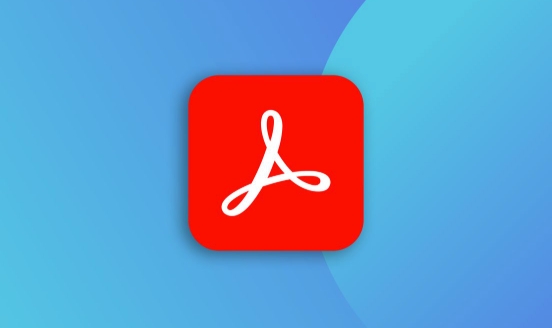
1. Saiz fail besar dan kerumitan kandungan
Salah satu sebab yang paling biasa Acrobat Drags adalah kerana fail yang anda bekerjasama. Jika PDF mempunyai imej resolusi tinggi, fon tertanam, atau banyak lapisan (seperti dari Illustrator atau AutoCAD), ia akan mengambil masa lebih lama untuk memuat dan mengedit.

- Dokumen yang diimbas ditukar kepada PDF yang boleh dicari juga cenderung berat kerana ia termasuk kedua -dua imej dan lapisan teks OCR.
- Cuba memampatkan imej di dalam Acrobat atau memisahkan fail ke dalam ketulan yang lebih kecil jika anda hanya memerlukan sebahagian daripadanya.
2. Proses latar belakang dan ciri pratonton
Acrobat sering menjalankan tugas latar belakang seperti pengindeksan, penjimatan auto, atau generasi kecil. Ini boleh memakan memori dan CPU, terutamanya jika anda berbilang tugas.
- Anda boleh melumpuhkan beberapa ciri dalam Keutamaan> Paparan halaman dengan mematikan "Gunakan Percepatan Perkakasan" atau menyesuaikan kualiti rendering.
- Periksa juga di bawah tetapan Comment & Markup - Mempunyai pratonton Thumbnails Enabled boleh melambatkan perkara -perkara ke bawah.
3. Perisian yang sudah lapuk atau sumber sistem yang lemah
Walaupun Adobe terus mengemas kini Acrobat, versi lama mungkin tidak dioptimumkan untuk versi OS yang lebih baru atau pemproses multi-teras. Dan jika mesin anda tidak mempunyai RAM yang mencukupi atau menggunakan HDD dan bukannya SSD, yang menambah keletihan.
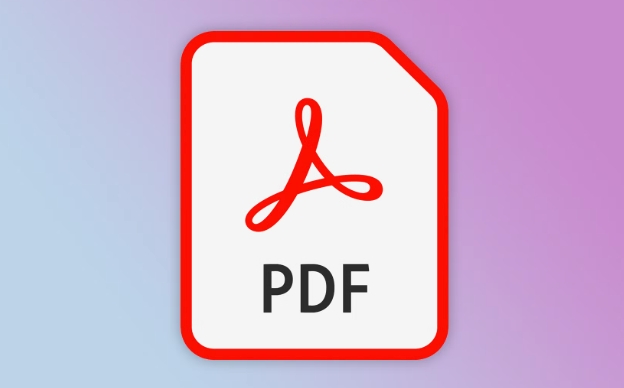
- Pastikan anda menggunakan versi terkini Acrobat.
- Tutup aplikasi lain untuk membebaskan ingatan.
- Pertimbangkan untuk menaik taraf storan anda ke SSD jika anda bekerja dengan PDF secara teratur.
4. Prestasi pemalam dan tambahan
Sesetengah pemalam pihak ketiga atau alat terbina dalam boleh mengganggu prestasi. Sebagai contoh, plugin keselamatan atau alat tandatangan digital kadang -kadang berjalan dengan senyap di latar belakang.
- Mula Acrobat dalam Mode Safe (tahan Ctrl semasa melancarkan) untuk melumpuhkan semua tambahan sementara.
- Jika ia berjalan lebih cepat dalam mod selamat, pergi ke Keutamaan> Pengurus Amanah dan lumpuhkan sambungan yang tidak perlu satu demi satu.
Pada asasnya, Acrobat melambatkan terutamanya kerana saiz fail, spesifikasi sistem, tugas latar belakang, atau plugin yang bercanggah. Tweak kawasan ini, dan anda mungkin akan melihat peningkatan yang ketara.
Atas ialah kandungan terperinci Mengapa Adobe Acrobat begitu perlahan?. Untuk maklumat lanjut, sila ikut artikel berkaitan lain di laman web China PHP!

Alat AI Hot

Undress AI Tool
Gambar buka pakaian secara percuma

Undresser.AI Undress
Apl berkuasa AI untuk mencipta foto bogel yang realistik

AI Clothes Remover
Alat AI dalam talian untuk mengeluarkan pakaian daripada foto.

Clothoff.io
Penyingkiran pakaian AI

Video Face Swap
Tukar muka dalam mana-mana video dengan mudah menggunakan alat tukar muka AI percuma kami!

Artikel Panas

Alat panas

Notepad++7.3.1
Editor kod yang mudah digunakan dan percuma

SublimeText3 versi Cina
Versi Cina, sangat mudah digunakan

Hantar Studio 13.0.1
Persekitaran pembangunan bersepadu PHP yang berkuasa

Dreamweaver CS6
Alat pembangunan web visual

SublimeText3 versi Mac
Perisian penyuntingan kod peringkat Tuhan (SublimeText3)
 Cara membuat berus tersuai di photoshop
Jul 08, 2025 am 01:01 AM
Cara membuat berus tersuai di photoshop
Jul 08, 2025 am 01:01 AM
Langkah-langkah untuk membuat berus tersuai di Photoshop adalah seperti berikut: 1. Pilih corak dengan tepi yang jelas dan sesuai untuk berus, seperti tekstur yang dicat tangan atau bahagian foto, dan menyesuaikannya dengan saiz yang sesuai; 2. Gunakan "alat tongkat sihir" atau "alat pemilihan cepat" untuk menghapuskan latar belakang untuk memastikan coraknya dalam pemilihan bebas; 3. Buat berus asas melalui "Edit> Tentukan Pratetap Berus"; 4. Laraskan parameter seperti "bentuk dinamik", "penyebaran", "teks" dan "pemindahan" dalam panel "berus" untuk membuat strok lebih semula jadi; 5. Akhirnya, klik "Simpan sebagai Berus" untuk menyimpan sebagai fail .abr untuk kemudahan penggunaan dan perkongsian berikutnya.
 Bagaimana untuk memulihkan fail AutoCAD yang rosak?
Jul 09, 2025 am 01:16 AM
Bagaimana untuk memulihkan fail AutoCAD yang rosak?
Jul 09, 2025 am 01:16 AM
Apabila fail AutoCAD rosak, anda boleh mengambil langkah -langkah berikut untuk cuba memulihkan: 1. Semak sandaran automatik fail, periksa sama ada terdapat fail .bak atau .sv $ dalam folder di mana fail asal .dwg terletak, dan menamakan semula fail .bak ke .dwg untuk membukanya; 2. Gunakan perintah pulih untuk cuba membaiki fail, dan jika gagal, gunakan perintah yang dibuka untuk membuka fail untuk pemulihan separa; 3. Gunakan alat pihak ketiga seperti Datanumendwgrepair, RecoveryToolboxFordwg, dan lain-lain untuk menangani fail yang rosak. Untuk mengelakkan kerosakan masa depan, anda harus menyimpan secara teratur dan menggunakan "simpan sebagai" untuk menyegarkan struktur fail, simpan perisian yang dikemas kini, elakkan menyimpan melalui pemacu rangkaian, membolehkan simpan dan disediakan secara automatik
 Cara Memperbaiki Masalah Sambungan Desktop Jauh
Jul 08, 2025 am 01:03 AM
Cara Memperbaiki Masalah Sambungan Desktop Jauh
Jul 08, 2025 am 01:03 AM
Masalah sambungan desktop jauh boleh diperiksa melalui langkah -langkah berikut: 1. Semak tetapan rangkaian dan firewall untuk memastikan port TCP3389 dibuka; 2. Sahkan bahawa fungsi desktop jauh diaktifkan dan disokong oleh sistem versi bukan rumah; 3. Sahkan keizinan pengguna dan tergolong dalam kumpulan atau pentadbir "Remotedesktopusers"; 4. Mengendalikan skrin hitam atau lag, laraskan pilihan paparan atau mulakan semula komputer jauh. Semak mereka satu demi satu, dan kebanyakan masalah dapat diselesaikan.
 Cara mendapatkan photoshop secara percuma
Jul 12, 2025 am 12:34 AM
Cara mendapatkan photoshop secara percuma
Jul 12, 2025 am 12:34 AM
Adobe Photoshop tidak mempunyai versi percuma tetap, tetapi boleh digunakan secara sah dengan cara berikut: 1. Laman web rasmi menyediakan percubaan percuma 7 hari, fungsi lengkap tetapi pembaharuan automatik diperlukan; 2. Gunakan versi mudah berdasarkan pelayar (beta), yang menyokong fungsi penyuntingan asas; 3. Pelajar atau guru boleh mendapatkan versi lengkap melalui pelan pendidikan sekolah; 4. Pertimbangkan perisian alternatif seperti GIMP, Photopea, Krita atau Canva Pixlr untuk memenuhi keperluan harian. Kaedah di atas dapat memenuhi keperluan pengguna yang berbeza dan memastikan penggunaan undang -undang dan patuh.
 Tutorial Pemodelan AutoCAD 3D
Jul 10, 2025 pm 12:20 PM
Tutorial Pemodelan AutoCAD 3D
Jul 10, 2025 pm 12:20 PM
Rakan -rakan yang baru mula terlibat dalam pemodelan AutoCAD3D boleh bermula dengan langkah -langkah berikut: 1. Mula berlatih dari geometri asas (seperti kiub, silinder, sfera), kotak penggunaan, silinder, sfera dan arahan lain untuk membina model mudah dan menggabungkannya menjadi struktur kompleks; 2. Operasi Boolean Master (Kesatuan Gabungan, Kurangkan Pemotongan, Persimpangan Bersilang) untuk membuat model pepejal dengan lubang atau struktur gabungan; 3. Beri perhatian kepada tetapan Sistem Paparan dan Penyelarasan (UCS), tukar sudut pandangan untuk memahami struktur, dan pastikan arah operasi yang betul dengan menyesuaikan UCS; 4. Setelah melengkapkan pemodelan, ia boleh dieksport ke format STL, langkah atau IGES untuk mencetak atau berkongsi mudah, dan gunakan SectionPlane
 Cara meledingkan gambar di photoshop
Jul 10, 2025 am 11:49 AM
Cara meledingkan gambar di photoshop
Jul 10, 2025 am 11:49 AM
Kunci untuk memutarbelitkan gambar di Photoshop adalah untuk menguasai tiga kaedah biasa. Pertama, gunakan fungsi "warp" untuk menyesuaikan bentuk imej secara bebas. Tekan Ctrl T untuk memanggil kotak transformasi dan pilih "ubah bentuk", dan membongkok dan meregangkan dengan menyeret mata pada imej; Kedua, gunakan fungsi "pencairan" untuk melaksanakan ubah bentuk tempatan, pilih lapisan dan masukkan tetingkap "pencairan", dan gunakan "alat ubah bentuk ke hadapan" untuk menyikat kawasan sasaran, yang sesuai untuk melangsingkan muka atau menyesuaikan butiran; Ketiga, gunakan "memutar" atau "ubah bentuk prestasi" untuk membuat gambar sesuai dengan sudut spatial, dan pilih mod yang sepadan setelah memanggil kotak transformasi dan seret skrin padanan sudut. Kaedah ini sesuai untuk senario yang berbeza dan perlu digunakan secara fleksibel mengikut keperluan sebenar.
 Cara memutar kanvas di photoshop
Jul 12, 2025 am 12:41 AM
Cara memutar kanvas di photoshop
Jul 12, 2025 am 12:41 AM
Putar kanvas di Photoshop tidak menjejaskan kandungan imej, ia dapat dicapai melalui panel Navigator atau kekunci pintasan. 1. Gunakan panel Navigator: Selepas membuka panel, seret tetikus di pinggir kotak pratonton untuk memutar kanvas dalam masa nyata. 2. Gunakan kekunci pintasan: tekan kekunci R untuk mengaktifkan alat pandangan putaran, seret tetikus untuk berputar; SHIFT R dapat sementara waktu beralih ke alat asal. 3. Tetapkan semula sudut: Klik ikon "X" di sudut kanan atas atau klik dua kali butang tetikus kiri untuk memulihkan arah lalai. Beri perhatian untuk membezakan fungsi "berputar imej" untuk mengelakkan salah operasi.







